登录虚拟机后,首先需要确认系统的基本运行状态,通过命令行界面输入top或htop命令,可以实时查看CPU、内存的使用情况,以及当前运行的进程列表,这一步有助于快速判断虚拟机是否存在资源瓶颈或异常进程,如果发现CPU占用率过高,可结合ps aux命令进一步分析具体进程,必要时使用kill命令终止异常进程,检查网络连接状态也是必要环节,ifconfig或ip a命令可以查看网卡配置及IP地址分配情况,而ping命令则能测试与外部网络的连通性。
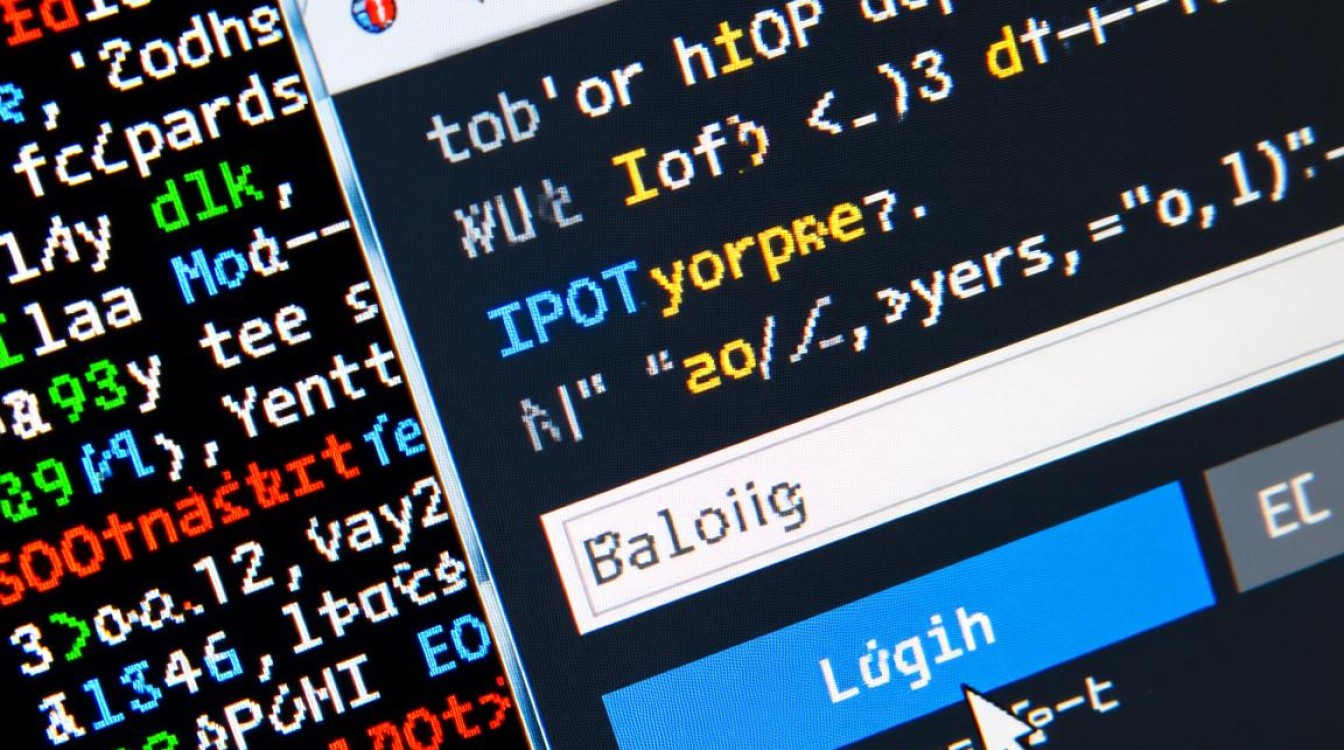
应验证系统的安全配置,检查防火墙状态是首要任务,使用systemctl status firewalld(CentOS/RHEL)或ufw status(Ubuntu)命令确认防火墙是否正常运行,并根据需求开放必要端口,定期更新系统软件包是保障安全的关键,执行sudo apt update && sudo apt upgrade(Ubuntu)或sudo yum update(CentOS/RHEL)命令,安装最新的安全补丁,对于需要远程管理的虚拟机,建议禁用root远程登录,转而使用普通用户通过sudo提权操作,具体可修改/etc/ssh/sshd_config文件中的PermitRootLogin选项为no。
文件系统管理是日常维护的重要内容,登录后,可使用df -h命令查看磁盘空间使用率,避免因空间不足导致系统故障,若发现某个分区占用率过高,可通过du -sh *命令逐级定位大文件或目录,对于重要数据,建议定期备份,例如使用rsync命令实现增量备份,或通过tar命令打包压缩后存储到安全位置,检查日志文件有助于及时发现潜在问题,/var/log目录下的系统日志(如messages、auth.log)记录了系统的运行状态,使用grep命令可以快速筛选错误或警告信息。
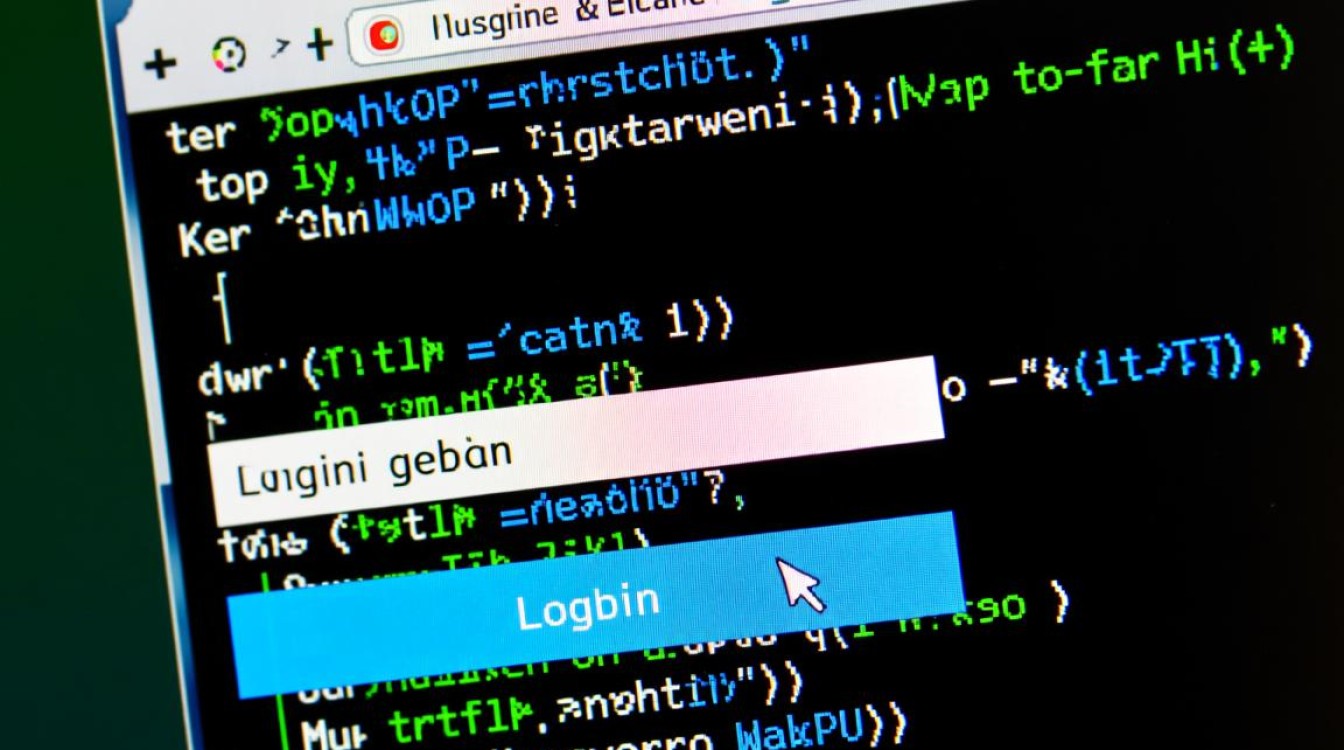
优化系统性能是提升虚拟机使用体验的关键步骤,对于频繁访问的服务,可调整内核参数以优化资源利用,例如修改/etc/sysctl.conf文件后执行sysctl -p生效,清理不必要的自启动服务可以减少系统资源占用,通过systemctl list-unit-files --type=service查看服务状态,并使用systemctl disable命令禁用非必要服务,对于数据库或Web服务等应用,还需根据具体场景调整配置参数,如MySQL的innodb_buffer_pool_size或Nginx的worker_processes,以实现最佳性能。
确保虚拟机的环境一致性,如果虚拟机用于开发或测试,建议使用配置管理工具(如Ansible)自动化部署环境,避免手动操作带来的差异,记录重要的配置变更和操作日志,便于后续排查问题,在完成所有操作后,建议正常关机而非直接断电,通过shutdown -h now命令确保系统数据完整性,通过以上步骤,可以有效保障虚拟机的稳定运行和安全可控。




















